
Orodha ya maudhui:
- Mwandishi John Day [email protected].
- Public 2024-01-30 12:52.
- Mwisho uliobadilishwa 2025-01-23 15:11.
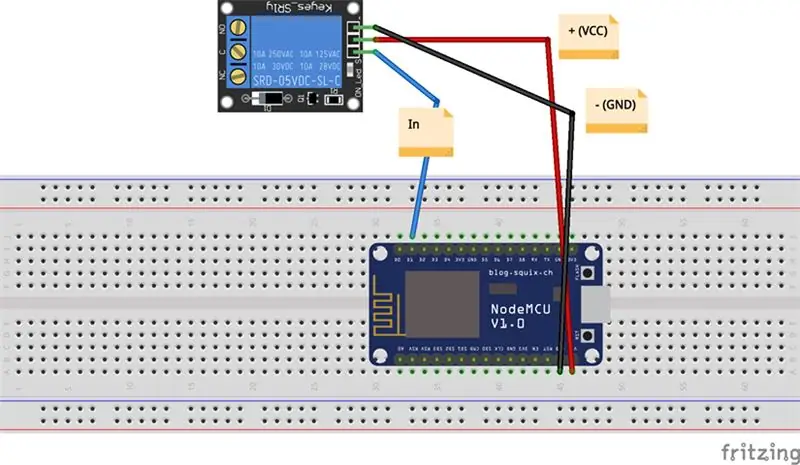
Hello Guys na karibu kwenye mafunzo haya!
Wakati huu nitakuonyesha jinsi ya kuwasha kompyuta yako na Nyumba yako ya Google
TAHADHARI !! SOMA HII !!: 1. Hakikisha kutenga viunganisho! Nilichagua kuchapisha 3d kesi ili kurekebisha shida hii
2. Ukiunganisha nguvu kwenye kifungo chako cha kompyuta utachoma ubao wa mama, kwa hivyo tunatumia relay kurekebisha shida hiyo.
Kwa nini nilifanya hivi nilinunua nyumba ya google na hivi karibuni nikaanza kudhibiti kila kitu nayo. (Kwa mfano taa zangu) Nilifanya hivi kwa sababu mimi ni mvivu na sikutaka kutembea kwa swichi ikiwa nilikuwa kitandani. Baadaye nilijikuta kitandani, na wakati huu nilisahau kuzima kompyuta yangu. Hapo nilifikiria, ningeweza kuwasha na kuzima na google yangu. Nilianza kuzunguka zunguka, lakini kwa bahati mbaya, sikupata mtu yeyote ambaye amefanya hivyo. Kwa hivyo nilianza mwenyewe. Nilianza kutoka chini. Sikujua chochote juu ya mada hii, lakini nilijifunza haraka na baada ya wikendi 2 nilikuwa na bidhaa iliyomalizika! Sasa naweza kuwa mvivu kama vile nataka: D, lakini kwanza lazima nishiriki na jamii.
Nini utahitaji 1. NodeMCU - https://goo.gl/HDd5S7 1. Moduli ya Kupeleka - https://goo.gl/HDd5S7 1. Bodi ya mkate au PCB - https://goo.gl/HDd5S7 1. Kompyuta na Programu ya Arduino kwenye 1. Smartphone na programu ya Blynk
Hatua ya 1: Kuanzisha Blynk
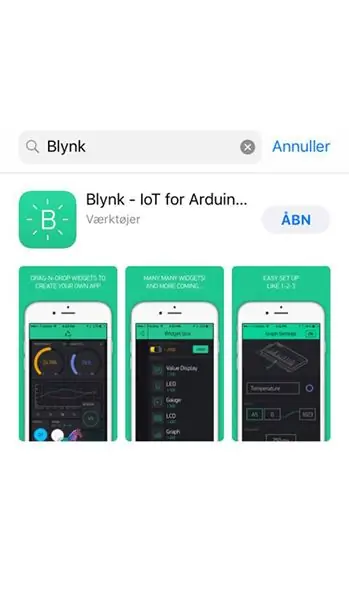
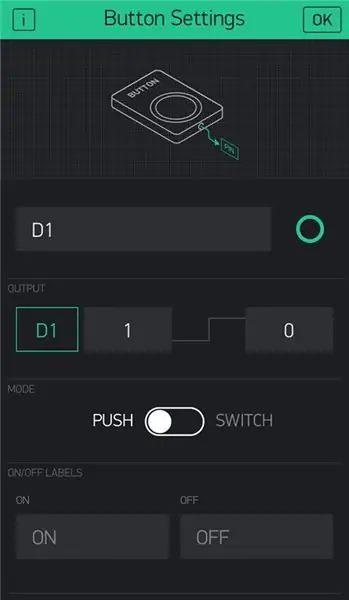
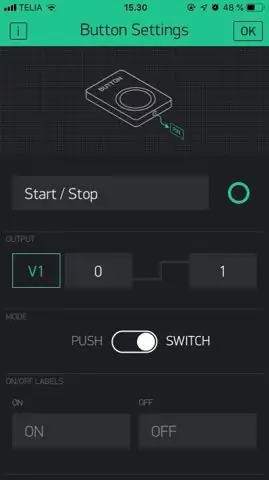
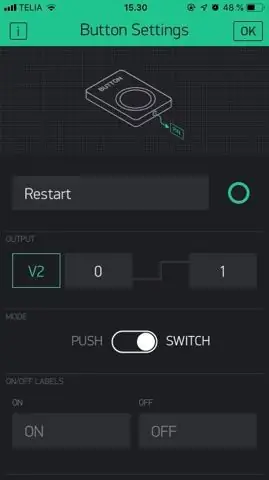
Mradi huu unatumia maktaba ya Blynk & mradi wa IFTTT kuungana na google
Ikiwa unataka kujua ni nini blynk, kisha bonyeza hapa -> https://docs.blynk.cc/ Kwanza, lazima usakinishe programu kwenye smartphone yako. (Picha 1) Wakati programu hiyo imewekwa, ifungue na ufanye akaunti. Ikiwa programu inauliza ni seva gani utaunganisha, chagua seva ya kawaida ya Blynks Wakati akaunti yako imeundwa, bonyeza mradi mpya. Fanya mipangilio kama hii:
Jina la mradi: Unaweza kuchagua moja! Chagua kifaa: Aina ya unganisho ya NodeMCUC: WiFiMandhari: Unaweza kuchagua moja!
Kisha unda mradi. Sasa una nafasi kubwa ya kazi na vitufe vitatu juu. Bofya kwenye nafasi ya kazi ili kufungua sanduku la wijeti. Hapa unapaswa kuchagua kitufe. Inapaswa kurudi moja kwa moja kwenye Sehemu ya Kazi, na sasa unaweza kuona kidude cha kitufe. Bonyeza kwenye widget kufungua mipangilio ya vifungo. Fanya mipangilio kama hii: (Picha 2)
Jina: D1Pato: Pini (D1) 1_0 Njia: PushON / OFF Lebo: Mipangilio ya Standart
Ukimaliza, bonyeza sawa kwenye kona ya juu kulia. Tena, bonyeza nafasi ya kazi ili kufungua sanduku la wijeti, na uchague wijeti ya kitufe. Bonyeza kwenye widget kufungua mipangilio ya vitufe. Fanya mipangilio kama hii: (Picha 3)
Jina: Anza / StopOutput: Pin (V1) 0_1Mode: SwitchON / OFF Labels: Mipangilio ya Standart
Ukimaliza, bonyeza sawa kwenye kona ya juu ya kulia. Tena, bonyeza nafasi ya kazi ili kufungua sanduku la wijeti, na uchague kidude cha kitufe. Bonyeza kwenye kidude fungua mipangilio ya kitufe. Fanya mipangilio kama hii: (Picha 4)
Jina: Anzisha upya Pato: Pini (V2) 0_1 Modi: Washa / ZIMA Lebo: Mipangilio ya Standart
Ukimaliza, bonyeza sawa kwenye kona ya juu ya kulia. Sasa tumemaliza usanidi, Bonyeza kitufe cha Mipangilio, (iko kwenye kona ya juu kulia ya nafasi ya kazi) Tembeza chini hadi Auth Token, Hapa unapaswa kubofya Barua pepe, na ishara itapelekwa kwenye kikasha chako. Kisha bonyeza OK kwenye kona ya juu kulia. Kisha upande wa kulia wa kitufe cha mipangilio, unapaswa kubofya cheza, halafu itasema "(Jina la Mradi) haliko mkondoni." Sasa sisi hufanywa na programu hii!
Hatua ya 2: Kufunga Maktaba za Arduino
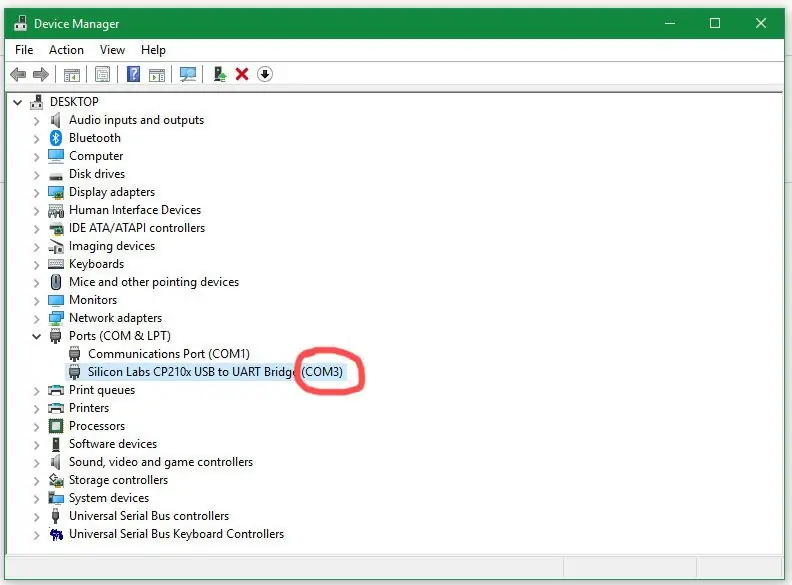
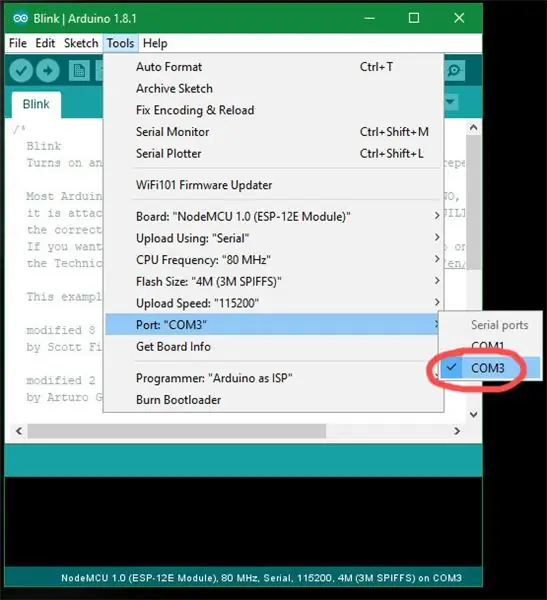
Kabla ya kuanza kuandaa NodeMCU unahitaji programu na maktaba
Kwanza sakinisha programu ya Arduino - https://www.arduino.cc/en/Main/SoftwareBasi funga Maktaba ya NodeMCU - https://www.youtube.com/embed/RVSCjCpZ_nQKisha usakinishe Maktaba ya Blynk - https: / /www.youtube.com/watch?v=Ea0y1ExNNnI
Halafu wakati Maktaba zote zimesakinishwa, Fungua programu ya Arduino kisha kwenye kona ya juu, nenda kwenye Zana -> Bodi -> NodeMCU 1.0 (Moduli ya ESP-12E)
Sasa unaweza kuunganisha NodeMCU yako na kompyuta (na kebo ya usb) Kisha fungua programu ya windows Kidhibiti cha Kifaa na chini ya bandari pata "Maabara ya Silicon" (Picha 1)
Kisha fungua programu ya Arduino tena na uende kwenye Zana -> Bandari -> Chagua wewe com (nambari inayolingana na NodeMCU) (Picha 2)
Hatua ya 3: Kupanga NodeMCU
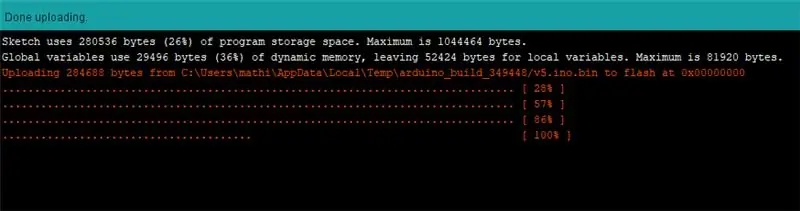
Sasa tuko tayari kupanga programu ya NodeMCU
Unda mchoro tupu wa Arduino na unakili nambari kutoka kwa linkhttps://pastebin.com/PykABC3Q Kumbuka kuna vizuizi vitatu ambavyo unapaswa kujaza
Mstari wa 7: Msimbo wa Auth: Badilisha TOKEN na ishara iliyotumwa kwa Barua pepe yako. Mstari wa 8: SSID: Badilisha SSID na ssid yako ya WiFi.
Unapobadilisha vigeuzi, unaweza kubofya pakia kwenye kona ya kushoto. Sasa unapaswa kungojea hadi mpango upakishwe. Sasa tumemaliza na kompyuta na sasa tuko tayari kuanza kujaribu
Hatua ya 4: Prototyping
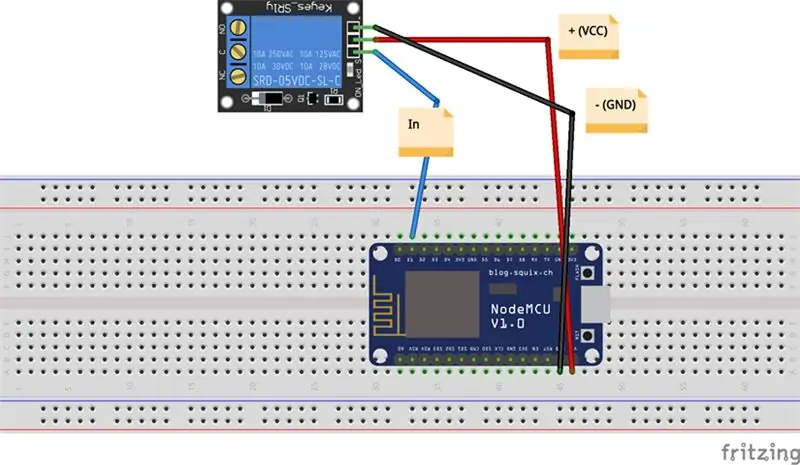
Sasa tuko tayari kuunganisha Relay na Arduino
HAKIKISHA KUZARUA ARDUINO WAKATI UNAUNGANISHA PINS
Kwenye NodeMCU tunahitaji pini tatu Pini ya volt 5 - VinA ardhi siri - GNDN na pini ya Dijiti - D1
Unganisha pin Vin kwa terminal chanya kwenye relay (Itakuwa probaly itaitwa VCC au +) Unganisha pin GND kwenye kituo cha grond kwenye relay (Itakuwa probaly itaitwa GND au -) Unganisha pini D1 kwa kituo cha kudhibiti kwenye relay (Itakuwa probaly itaitwa IN)
Sasa unaweza kuunganisha pini hadi mwisho wa pato.
Unganisha kitufe cha kompyuta kwa NC (Kawaida Ilifungwa) na COM (Kawaida)
Hatua ya 5: IFTTT
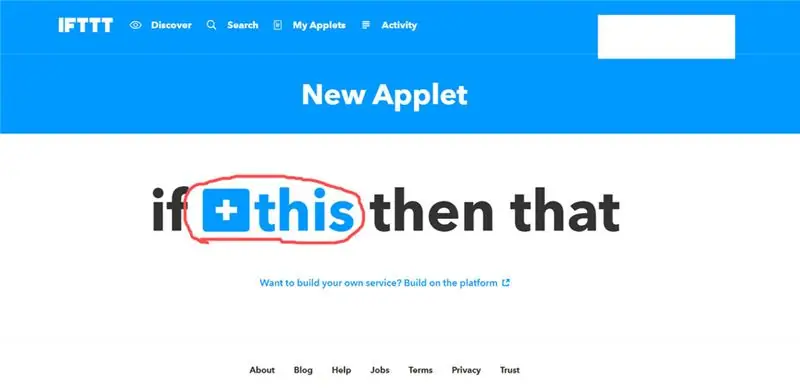
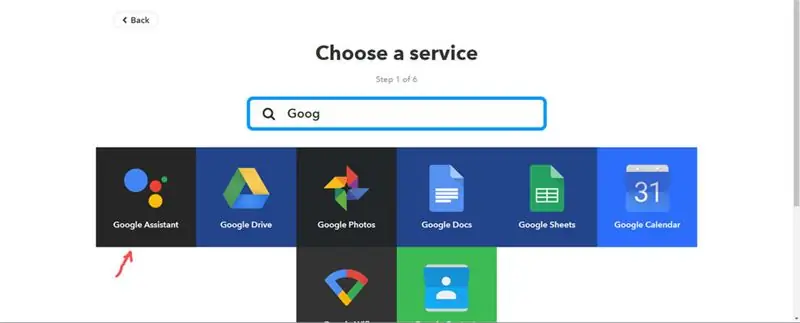
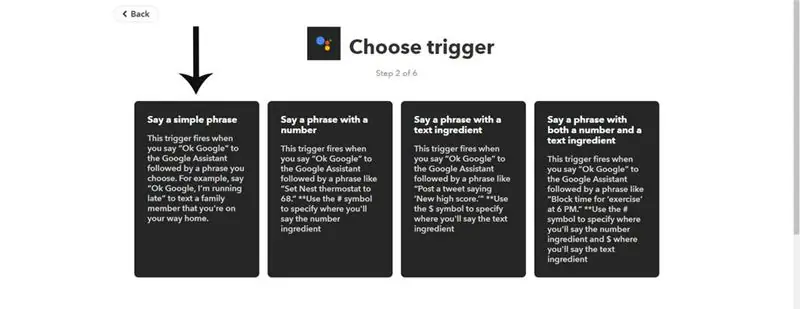
Sasa tuko karibu, lakini tunahitaji jambo moja zaidiNao ni kuiunganisha na nyumba ya google
Nenda kwa IFTTT -> https://ifttt.com/my_applets Bonyeza kwenye applet mpya Kisha bonyeza + hii (Picha 1) Tafuta msaidizi wa Google (Picha 2) Chagua Sema Kifungu Rahisi (Picha 3) Weka vishazi kuwa picha (Picha 4) Kisha bonyeza + hiyo (Picha 5) Tafuta viboreshaji vya picha (Picha 6) Kisha fungua programu ya CMD kwenye kompyuta yako (Picha ya 7, Sijui inasema "kommandoprompt" ni danish kwa CMD) Kisha ingiza ping blynk-wingu. com Kisha utunze ip (Hii inaweza kuwa tofauti na picha, kwani inategemea eneo lako) (Picha ya 8) Kisha fungua kivinjari chako tena na sasa tunaweza kusanidi applet ya webhook
URL: https:// IP: 8080 / TOKEN / update / V1? Thamani = 1 Njia: GET Aina ya Yaliyomo: Maombi / jsonBody: Hakuna (Picha 9)
Sasa unapaswa kusubiri hadi masaa 24, na kisha unaweza kujaribu kuwaambia google amri yako. Kimsingi umemaliza. Lakini ikiwa unataka kuweza kulazimisha kuizima (Kuiga kushikilia kitufe chini kwa sekunde 6) Unapaswa kutengeneza applet moja zaidi, Kitu pekee unachobadilisha ni misemo na url ya wavuti
URL: https:// IP: 8080 / TOKEN / update / V2? Thamani = 1
Hatua ya 6: Asante

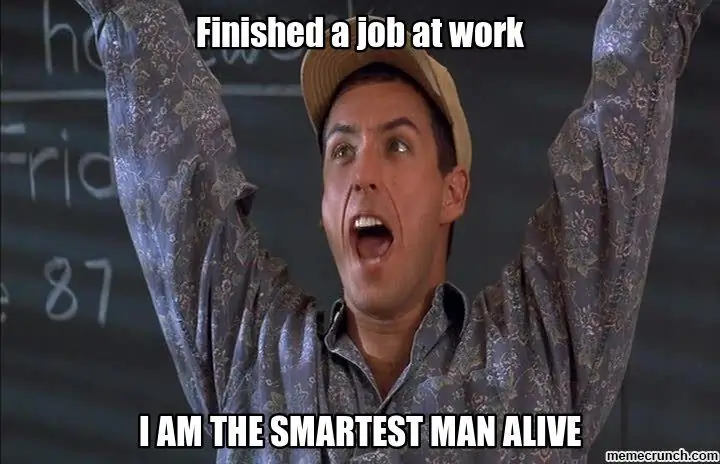
Sasa tumemaliza, na asante kwa kusoma hii
Ikiwa haifanyi kazi au una maswali yoyote, jisikie huru kuandika Barua au kutuma ujumbe wa faragha kwenye Maagizo. Nilianza kama noob na bado nitajiweka kama noob, lakini nitaweza kukusaidia na shida zako Kwangu inafanya kazi na ninapaswa kwako pia.
Nilimaliza niliamua kusanikisha mradi wangu mara moja kwa PCB na, hivi karibuni nitachapisha kesi ya 3d. Unaweza kuiona kwenye picha ambayo imeshikiliwa. Pia nilivuta viunganishi vya haraka kwa PCB yangu haraka sana inaweza kuiondoa kutoka kwa kompyuta ikiwa ni ya usalama.
TAHADHARI !! SOMA HII !!:
1. Hakikisha kutenganisha viunganisho! Nilichagua kuchapisha kesi ya 3d kurekebisha shida hii2. Ukiunganisha nguvu kwenye kifungo chako cha kompyuta utachoma ubao wa mama, kwa hivyo tunatumia relay kurekebisha shida hiyo.
Ilipendekeza:
Jinsi ya Kuunda Kompyuta yako ya Kompyuta: Hatua 20

Jinsi ya Kuunda Kompyuta yako ya Kompyuta yako mwenyewe: Ikiwa unataka kujenga kompyuta yako mwenyewe kwa uchezaji wa video, muundo wa picha, uhariri wa video, au hata kwa kujifurahisha tu, mwongozo huu wa kina utakuonyesha haswa kile utahitaji kujenga kompyuta yako mwenyewe
RGB-IFY Kompyuta yako ya Kompyuta !: Hatua 5 (na Picha)

RGB-IFY Kompyuta yako ya Kompyuta !: Vitu tunavyohitaji kwa mradi huu: 5 volt 1 mita rgb iliyoongozwa na kijijini (inaweza kununuliwa hapa) mradi huu utachukua dakika 15 ya muda wako
Kutumia PSP kama Joystick ya Kompyuta na kisha Kudhibiti Kompyuta yako na PSP: Hatua 5 (na Picha)

Kutumia PSP kama Joystick ya Kompyuta na Kisha Kudhibiti Kompyuta yako na PSP: Unaweza kufanya vitu vingi vya kupendeza na PSP homebrew, na kwa hii ninaweza kufundisha jinsi ya kutumia PSP yako kama kishindo cha kucheza michezo, lakini pia kuna programu ambayo hukuruhusu kutumia fimbo yako ya furaha kama kipanya chako. Hapa kuna mater
Kutumia Bluetooth Yako Imewezeshwa Simu ya Sony Ericsson Kudhibiti Kompyuta Yako: Hatua 6

Kutumia Simu yako ya Bluetooth iliyowezeshwa na Bluetooth Kudhibiti Kompyuta yako: Nimekuwa nikisoma juu ya mafundisho kwa muda sasa, na nimekuwa nikitaka kufanya vitu kadhaa ambavyo watu wameandika juu yao, lakini nimejikuta nikitazama vitu ambavyo ni ngumu kufanya kwa sababu ni ngumu kufanya kweli, au th
Dhibiti Taa ndani ya Nyumba Yako na Kompyuta yako: Hatua 3 (na Picha)

Dhibiti Taa ndani ya Nyumba Yako na Kompyuta yako: Je! Umewahi kutaka kudhibiti taa ndani ya nyumba yako kutoka kwa kompyuta yako? Kwa kweli ni nafuu kufanya hivyo. Unaweza hata kudhibiti mifumo ya kunyunyizia, vipofu vya moja kwa moja vya windows, skrini za makadirio ya magari, nk Unahitaji vipande viwili vya hardwar
